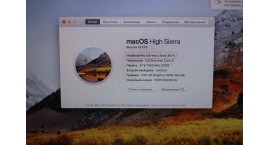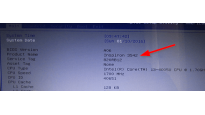Как узнать модель iPhone, iPad, MacBook, iMac
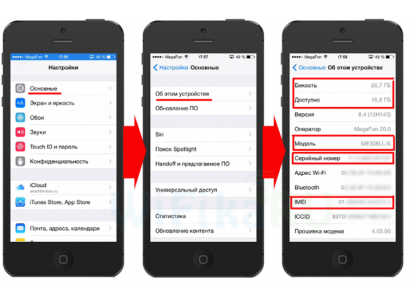
о главном
Сегодня на рынке представлен широкий ассортимент разновидностей смартфонов iPhone, планшетных компьютеров iPad, ноутбуков MacBook и компьютеров-моноблоков iMac. И неопытный владелец может и не знать, какая именно у него модель «Айфона», «Айпада», «Макбука» или «Аймака», хотя информация об этом зачастую может понадобиться пользователю устройства от Apple, например, для установки программного обеспечения, продажи гаджета и т.д.
Как узнать модель iPhone
1. По коробке. Данный способ универсален и может применяться для определения модели не только «Айфона», но и другой техники Apple и др.
На обратной стороне каждой упаковки iPhone указана информация о данном продукте, включающая и название модели, ее конфигурацию. Но, если коробка уже не сохранилась, этот метод Вам не подойдет.
Важно: этот метод универсален и может применяться не только для определения модели «Айфона», но и для идентификации всех других устройств Apple.
2. По уникальному модельному номеру. На обратной стороне iPhone расположен специальный идентификационный номер, зная который, Вы сможете узнать и название Вашей модели смартфона.
Для определения необходимо лишь перейти на официальный сайт Apple, где в соответствующем разделе можно определить модель по номеру.
3. По серийному номеру. На коробке из-под гаджета, на самом «Айфоне» с обратной стороны, в настройках, в программе iTunes, а также (в некоторых моделях) на лотке SIM-карты можно найти заводской серийный номер, который затем можно расшифровать через ряд интернет-сервисов, включая специальный раздел на официальном сайте компании.
4. Через «настройки» в самом устройстве. Необходимо открыть приложение настроек на Вашем гаджете и найти там имеющуюся информацию о модели.
Как узнать модель iPad
1. По коробке. Метод был рассмотрен, поэтому останавливаться подробно уже не будем.
2. По модельному номеру. Метод уже также был рассмотрен выше в случае с идентификацией iPhone. Здесь все аналогично. Достаточно лишь найти номер, расположенный на обратной стороне планшета и найти по нему соответствующую модель на данной странице официального сайта.
3. По серийному номеру. Способ аналогичен таковому в ситуации с определением модели iPhone.
4. Через меню «настроек». Как и в случае с iPhone, в настройках устройства можно найти модельный номер, после чего расшифровать его и узнать, какая модель у Вас в руках.
На обратной стороне каждой упаковки iPhone указана информация о данном продукте, включающая и название модели.
В этой статье мы рассмотрим способы определения модели техники от Apple (iPhone, iPad, MacBook, iMac).
Как узнать модель MacBook
1. По коробке. Принцип такой же, как и при определении моделей iPhone и iPad. Если у Вас сохранилась оригинальная упаковка, то на ней Вы сможете найти серийный номер, артикул и другую информацию, которую можно будет расшифровать на страницах определения моделей MacBook, MacBook Air или MacBook Pro.
2. По корпусу. На обратной стороне MacBook, MacBook Air или MacBook Pro Вы найдете уникальный серийный номер. Но нему Вы сможете узнать название модели.
3. Через сам ноутбук. В разделе «Об этом Mac» внутри операционной системы macOS можно будет найти информацию о модели данного «Макбука».
Как узнать модель iMac
Определить модель Вашего компьютера iMac можно теми же способами, что и для узнавания модели MacBook: через информацию о компьютере внутри самой операционной системы, через серийный номер на корпусе, либо посредством обращения к оригинальной упаковке.
Таким образом, определить модель устройства iPhone, iPad, MacBook или iMac совсем несложно – достаточно использовать любой подходящий Вам способ.